
【Googleドライブ】共有ファイルの削除方法と消せないときの対処法
いろいろな種類のオンラインストレージがありますが、アカウントがあれば無料で15GBも保存できるGoogleドライブはとても便利です。
Googleドライブでは、ファイル・フォルダを簡単に共有できるのが魅力です。
例えば旅行で撮った写真や、飲み会やイベントの詳細を書いたファイルもパパっと共有できます。
今回は、Googleドライブから共有ファイルを削除する方法や、削除した時にどうなるのか解説していきます。
Google ドライブ – 安全なオンライン ストレージ
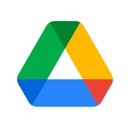
開発:Google LLC
掲載時の価格:無料
Ver:iOS 4.2020.48302 / Android Varies with device
Contents[OPEN]
【Googleドライブ】共有ファイルを削除する前に!知っておきたいこと
まずは、共有アイテムのタブに表示される内容や、共有ファイルを見て確認できる情報について解説していきます。
共有アイテムに表示される内容について
Googleドライブの「共有アイテム」に表示されるのは、主に自分と共有されているファイルやフォルダです。
大きなアイコンかリストで表示されているので、気になる人はチェックしてみましょう。
ちなみにチェックする方法は簡単です。
ブラウザでGoogleドライブにアクセスしたら、左側のメニューの「共有アイテム」をクリックしてください。
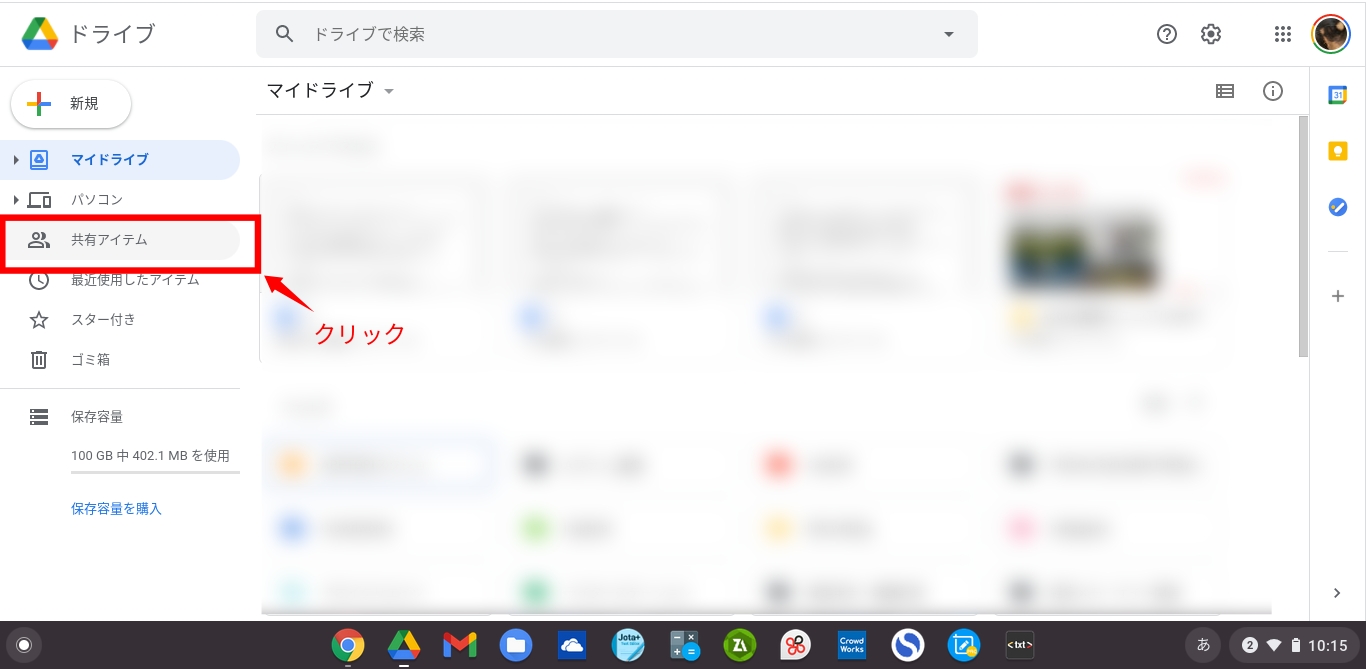
共有アイテムの一覧が表示され、削除したりコピーしたりできます。スマホアプリからも簡単です。
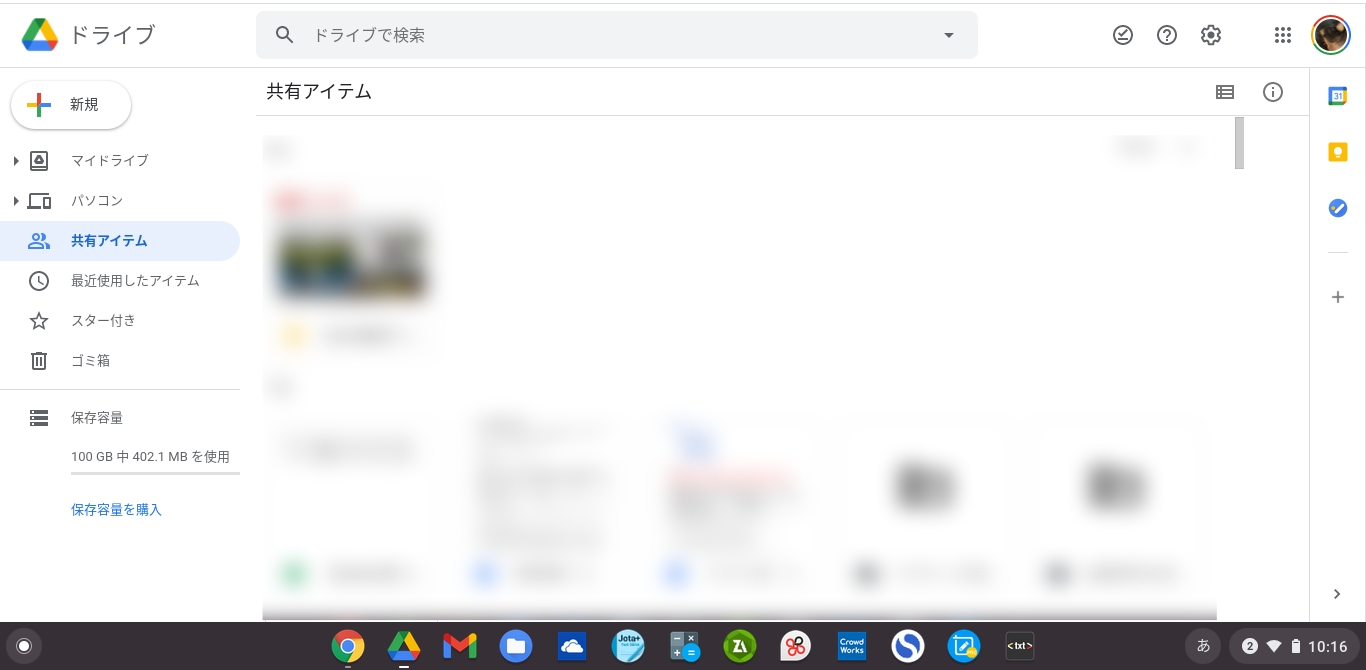
アプリ版Googleドライブを立ち上げたら、人型のアイコンをタップしてください。
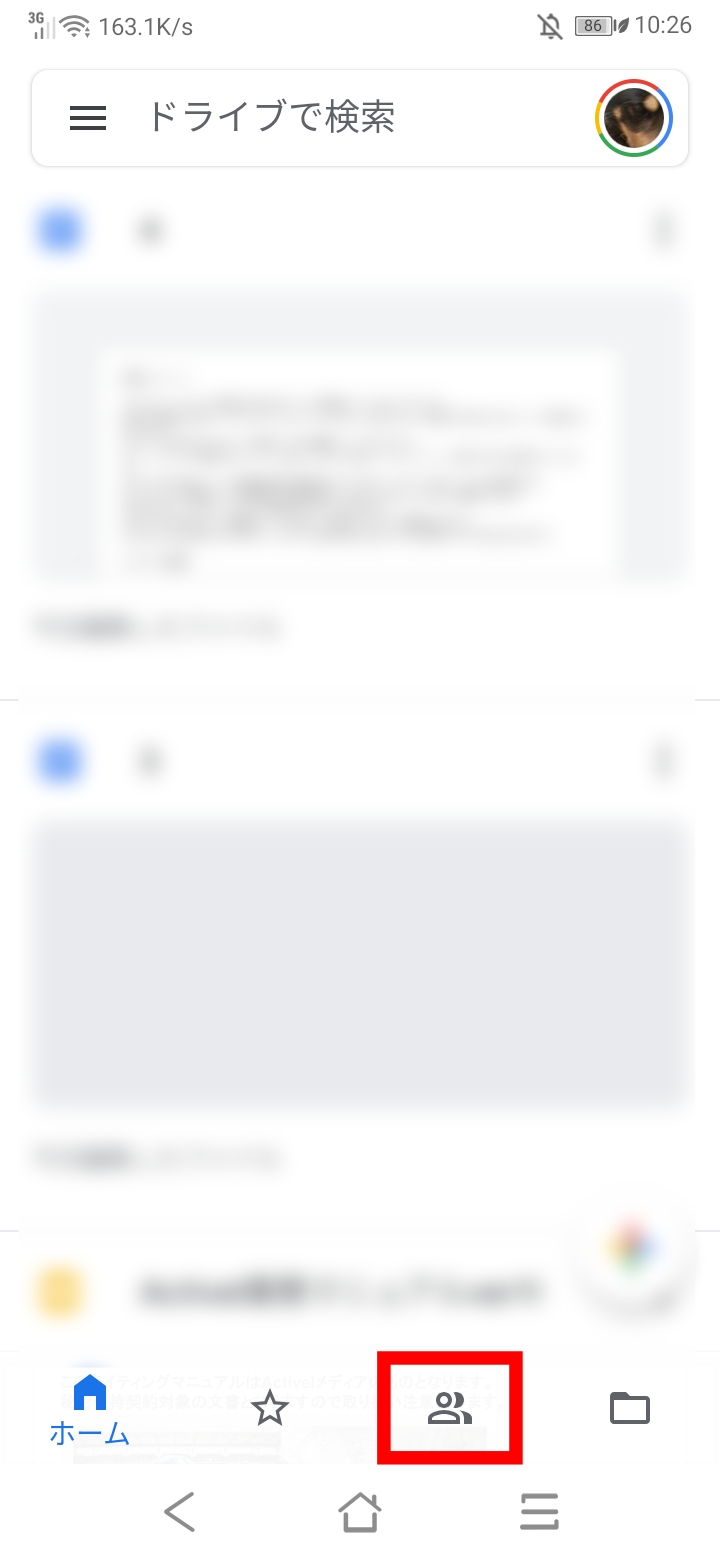
ブラウザの時と同じように、共有されているファイルが表示されます。
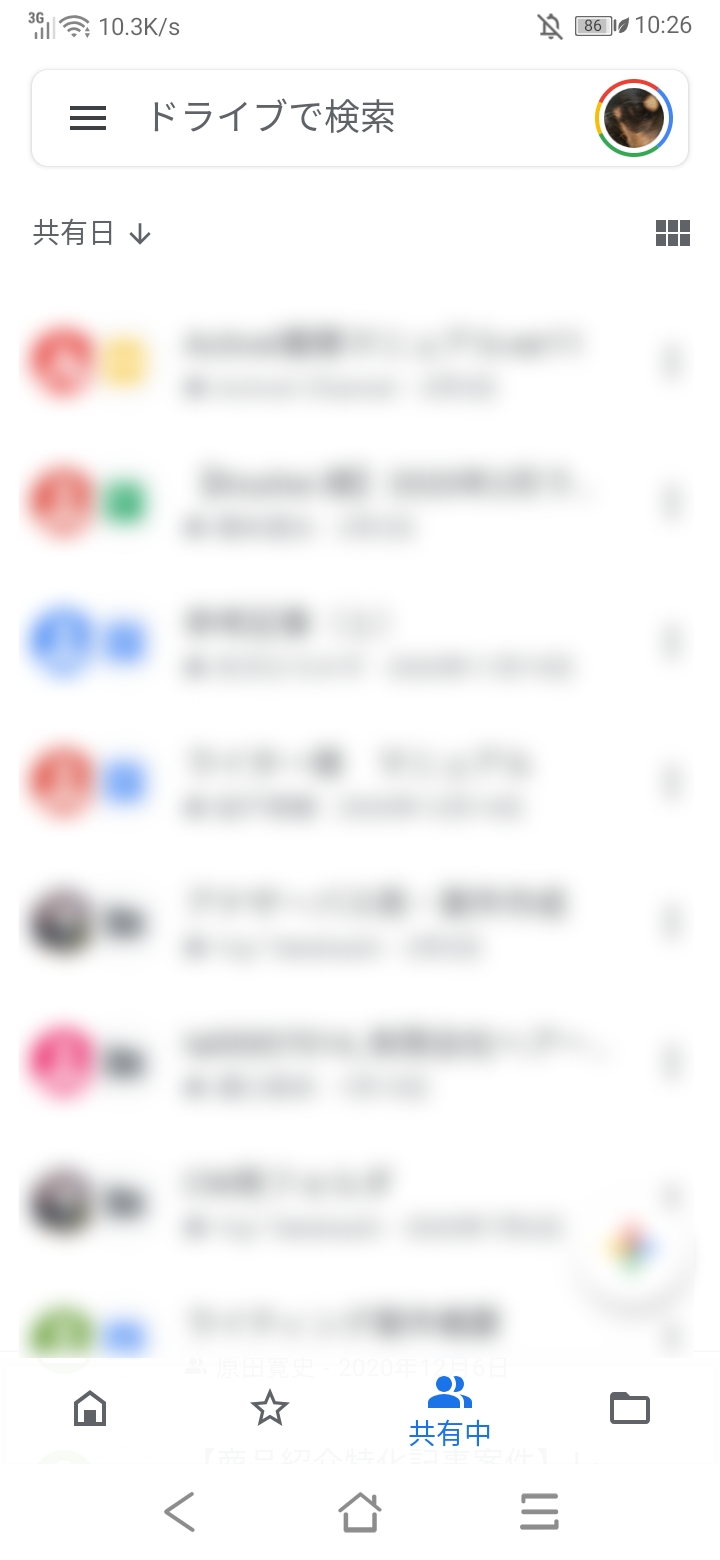
共有ファイルで確認できる情報について
共有ファイルをチェックする方法は上記のとおりですが、次は共有ファイルで確認できる情報について説明します。
Googleドライブの場合、次の情報を確認できます。
- ファイルの種類
- 容量
- オーナー
- 作成日や閲覧日
ちなみに確認する方法は簡単です。
Googleドライブから情報をチェックしたい共有ファイルを選び、右上の赤枠で囲ったアイコンをクリックしましょう。
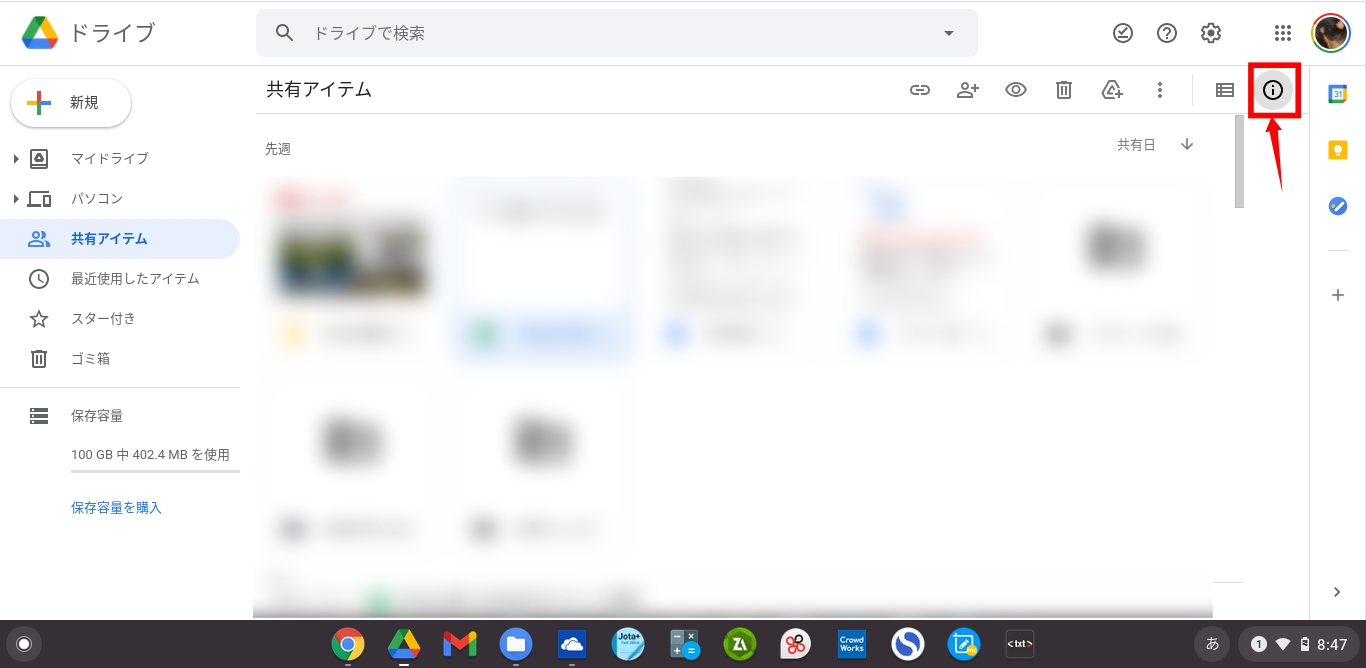
右側からパネルが表示され、ここに色々な情報が表示されます。
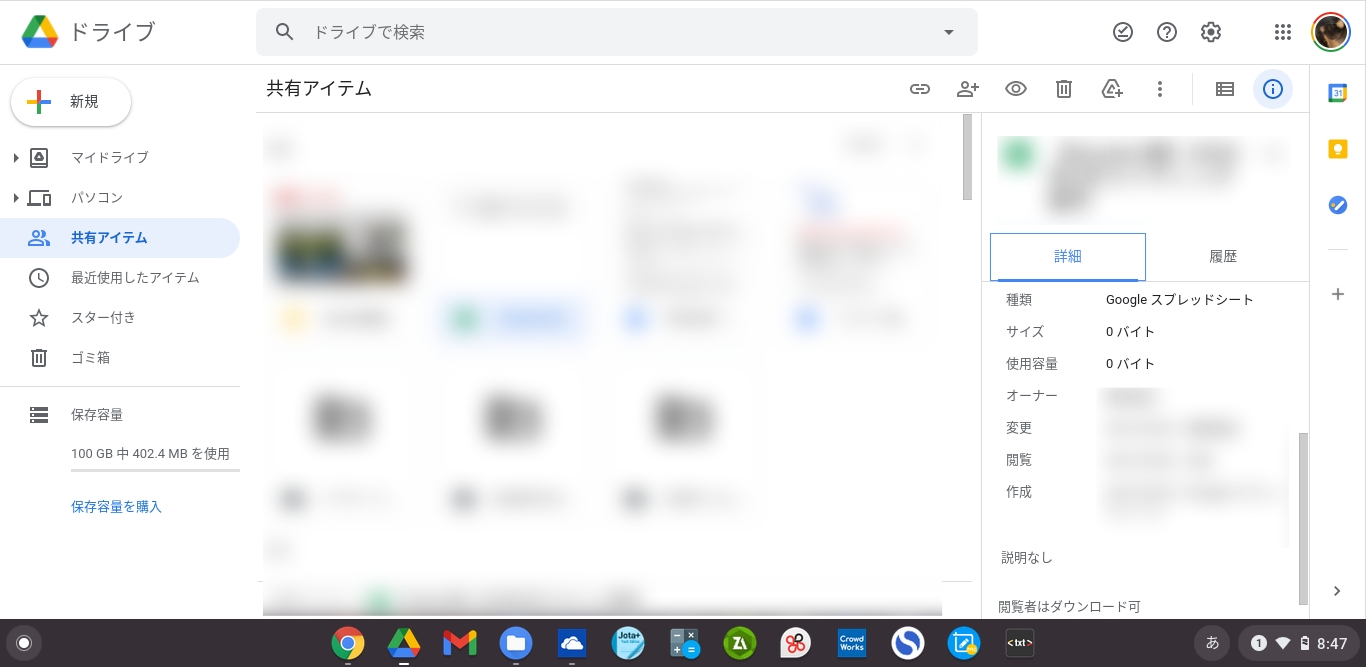
「履歴」タブをクリックすると編集履歴や共有した日付もチェックできるので、必要な時は確認してみてください。
オーナー・共有者で削除した時の状況が変わる
注意してほしいのが、自分がファイルのオーナーか共有者かで削除時の状況が変わってしまう点です。
詳しくは後で説明しますが、とても重要なのでしっかり覚えておいてください。
これを念頭に置かずファイルを削除してしまうと、後で大きなトラブルになってしまうことも考えられます。
Google ドライブ – 安全なオンライン ストレージ
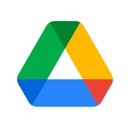
開発:Google LLC
掲載時の価格:無料
Ver:iOS 4.2020.48302 / Android Varies with device